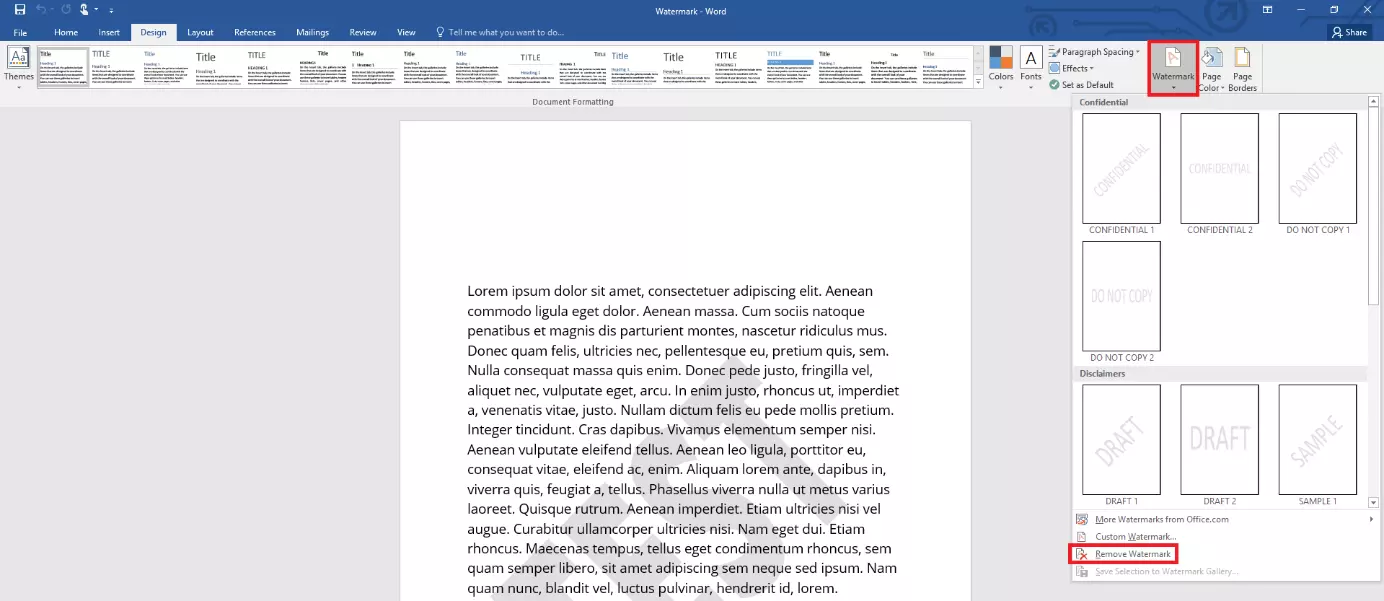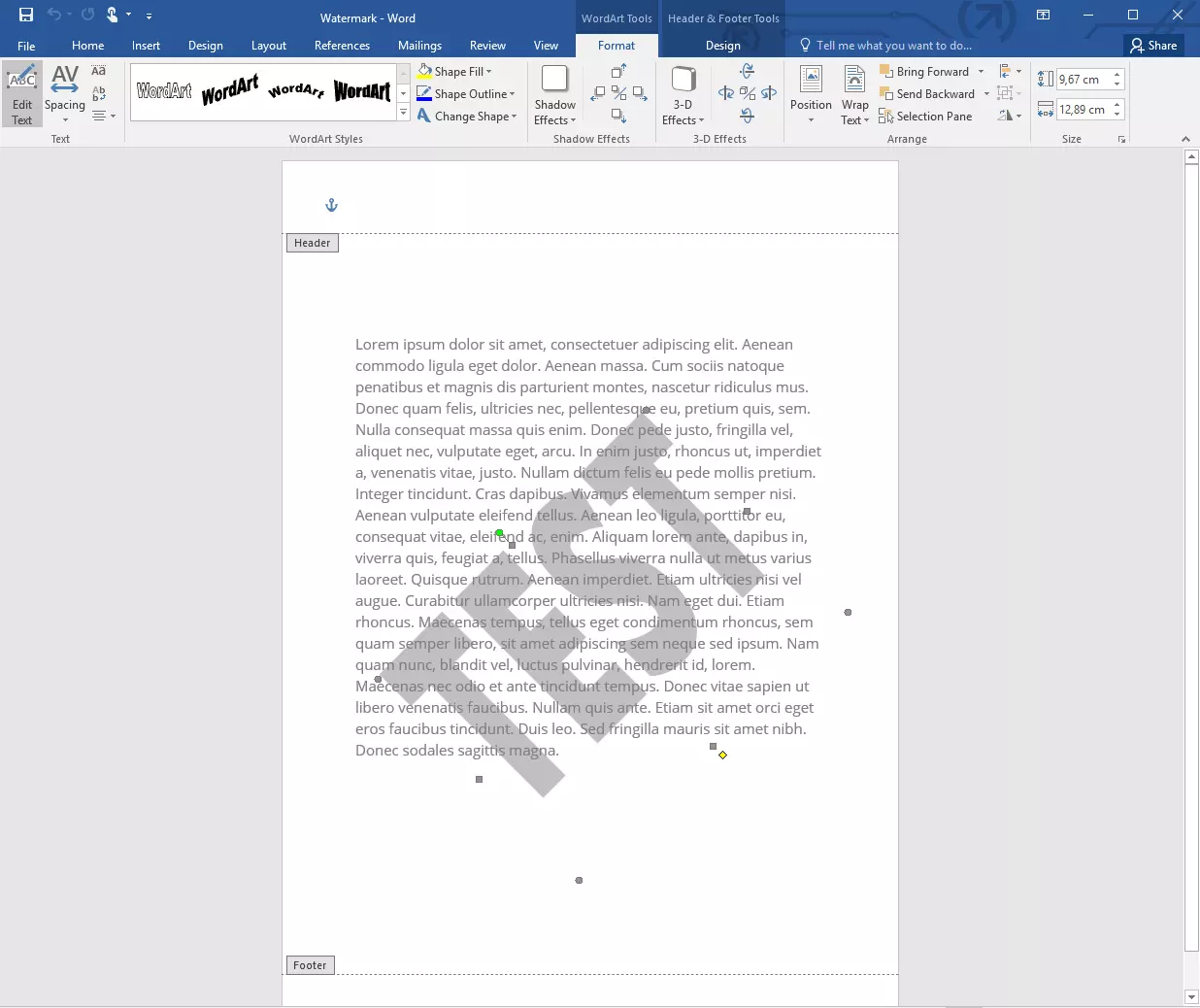Supprimer un filigrane dans Word
En ajoutant un filigrane dans Word, vous ajoutez un élément de design supplémentaire à vos documents. Indiquez clairement le statut de votre texte ou ajoutez votre logo en arrière-plan de votre document. De nombreuses possibilités s’offrent à vous. Ceci dit, si le résultat ne vous plaît pas ou que vous souhaitez supprimer le filigrane appliqué par quelqu’un d’autre dans un document, profitez d’options faciles de suppression des filigranes dans Word.
Word : supprimer facilement un filigrane
Vous avez appliqué un filigrane sur un document, mais que vous souhaitez maintenant le supprimer (parce que la mention « Projet » n’est plus d’actualité, par exemple). Word met à votre disposition une fonction très simple : à l’onglet « Projet », cliquez sur le bouton « Filigrane » puis sélectionnez l’option de menu « Supprimer le filigrane ». Word ne permet l’utilisation que d’un seul filigrane. Un clic devrait donc suffire à supprimer définitivement cet élément graphique de votre document.
Dans les anciennes versions de Word (2010 et 2007), cette fonction se trouve encore à la rubrique « Mise en page ».
Exceptionnellement, il se peut que la procédure décrite ne fonctionne pas. Vous pouvez alors essayer une autre solution : ouvrez l’en-tête. Déplacez le curseur de la souris dans la partie supérieure de la page et double-cliquez. Les en-têtes et pieds de page s’affichent alors. Au même niveau, c’est-à-dire en arrière-plan, sur chaque page, vous trouverez les filigranes. Un marquage devrait apparaître autour de l’élément lorsque vous cliquez sur le graphique ou le filigrane.
Lorsque l’élément est sélectionné, vous pouvez simplement enfoncer la touche Supprimer (Suppr) de votre clavier. Le filigrane est alors supprimé. Vous pouvez également utiliser cet affichage pour ajuster le filigrane : le redimensionner, déplacer ou tourner. Si vous souhaitez conserver un filigrane, mais que son contenu ne vous convient pas, modifiez le graphique ou texte actuel via la fonction « Filigrane personnalisé... » (à la rubrique « Filigrane »).